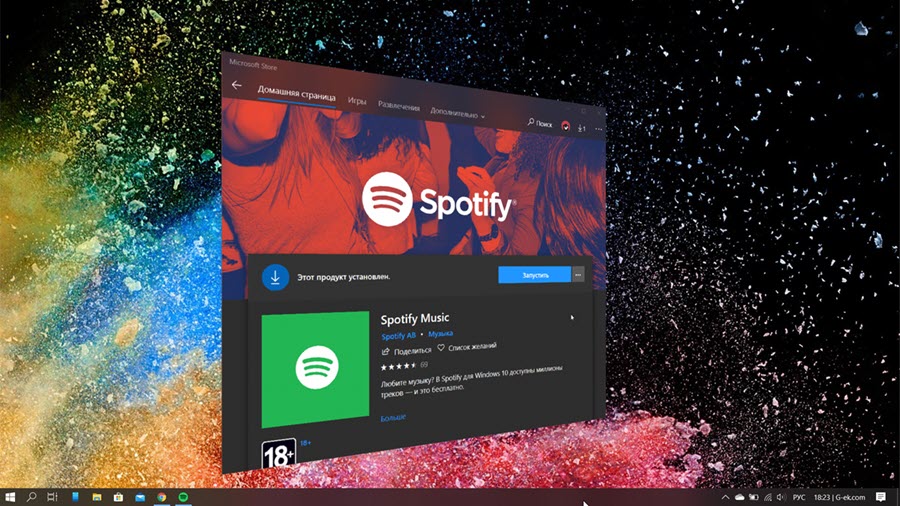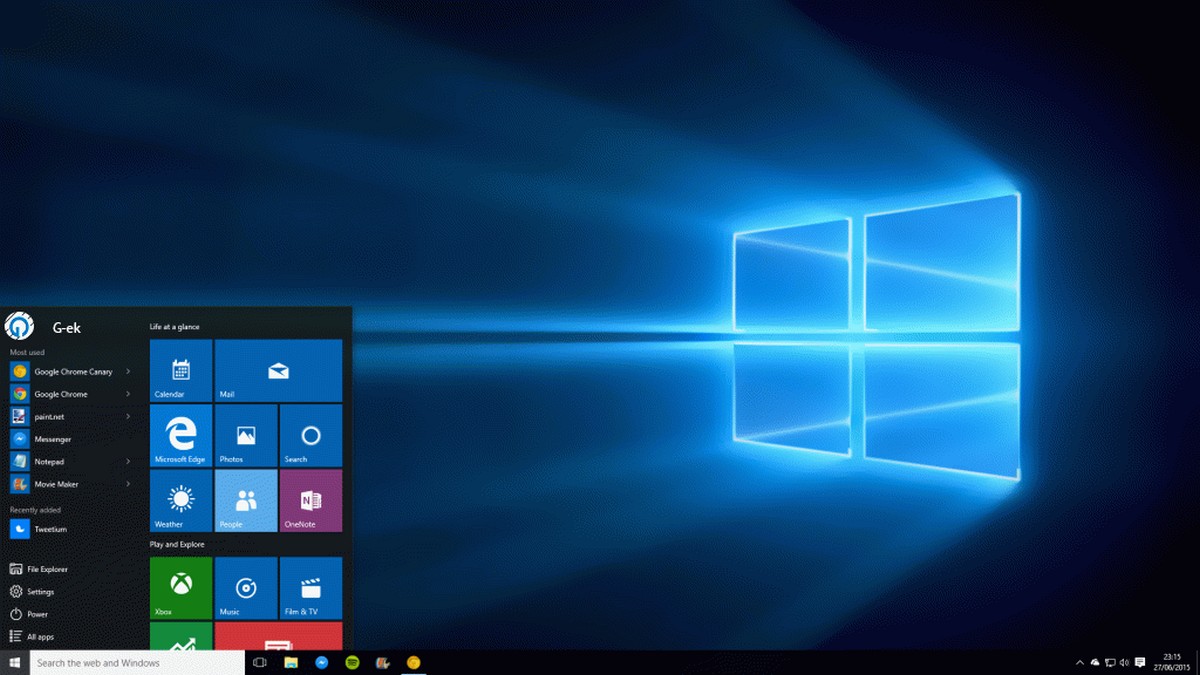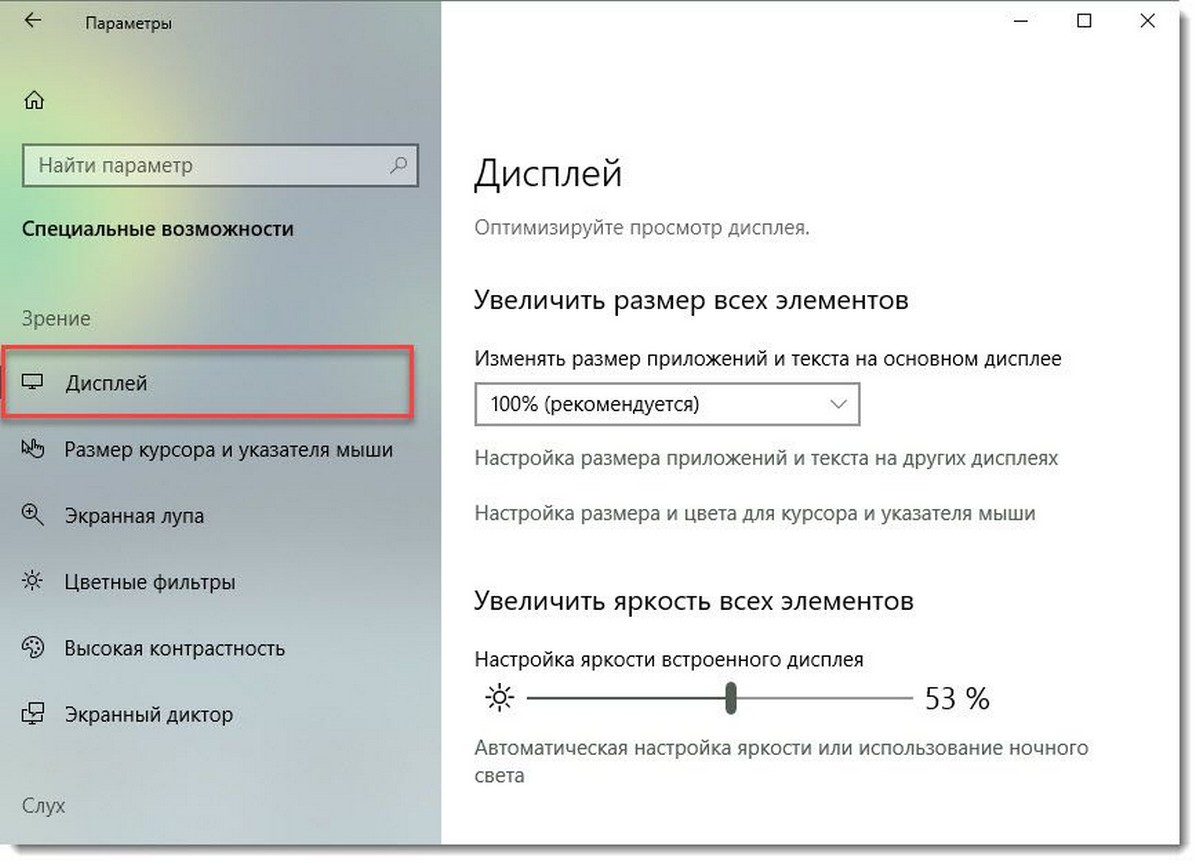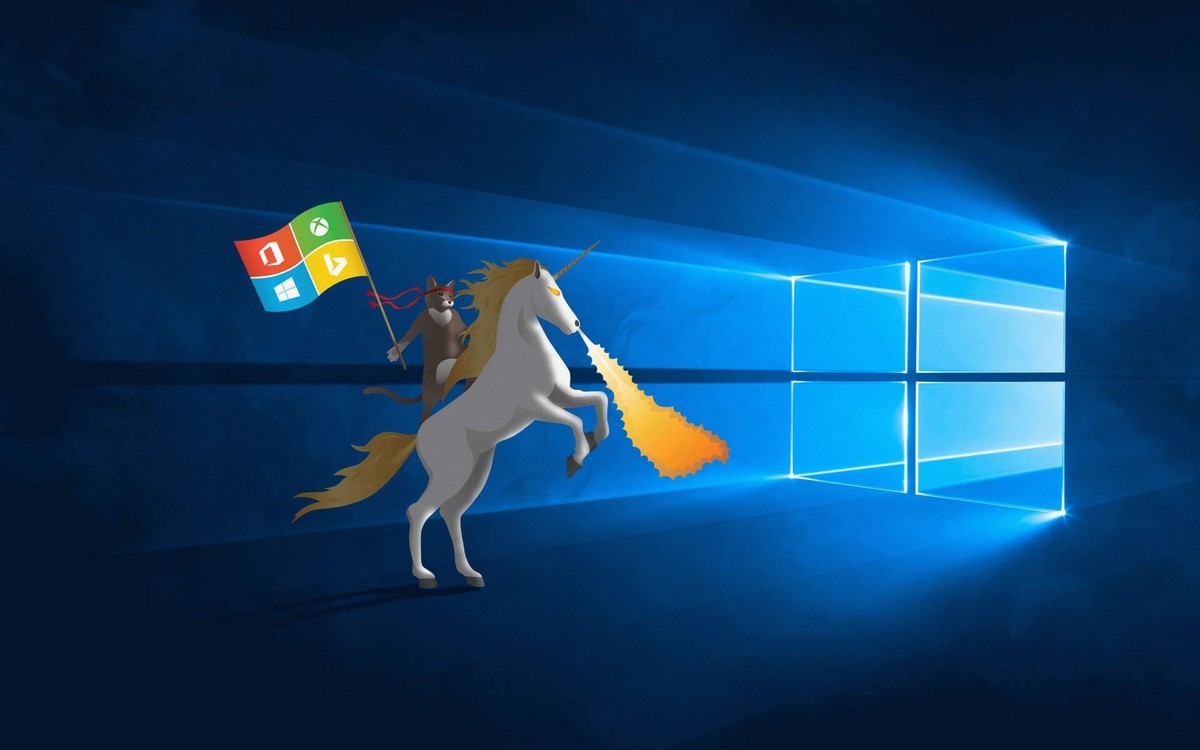Большинство из нас знает процедуру управления элементами автозагрузки с помощью MSCONFIG или диспетчера задач. Теперь, если вы используете Windows 10 v1803, вы можете управлять Автозагрузкой программ с помощью приложения «Параметры».
Как вы уже знаете, некоторые программы и приложения запускаются автоматически при входе в систему, и это связано с тем, что они добавляют элементы в список автозагрузки. Эти программы могут замедлить работу вашего компьютера, и поэтому будет полезно отключить некоторые программы и приложения из автозагрузки Windows 10.
Настройка Автозагрузки приложений с помощью параметров Windows 10.
Откройте «Параметры» нажав сочетание клавиш Win + I.
Перейдите: «Приложения» → «Автозагрузка».
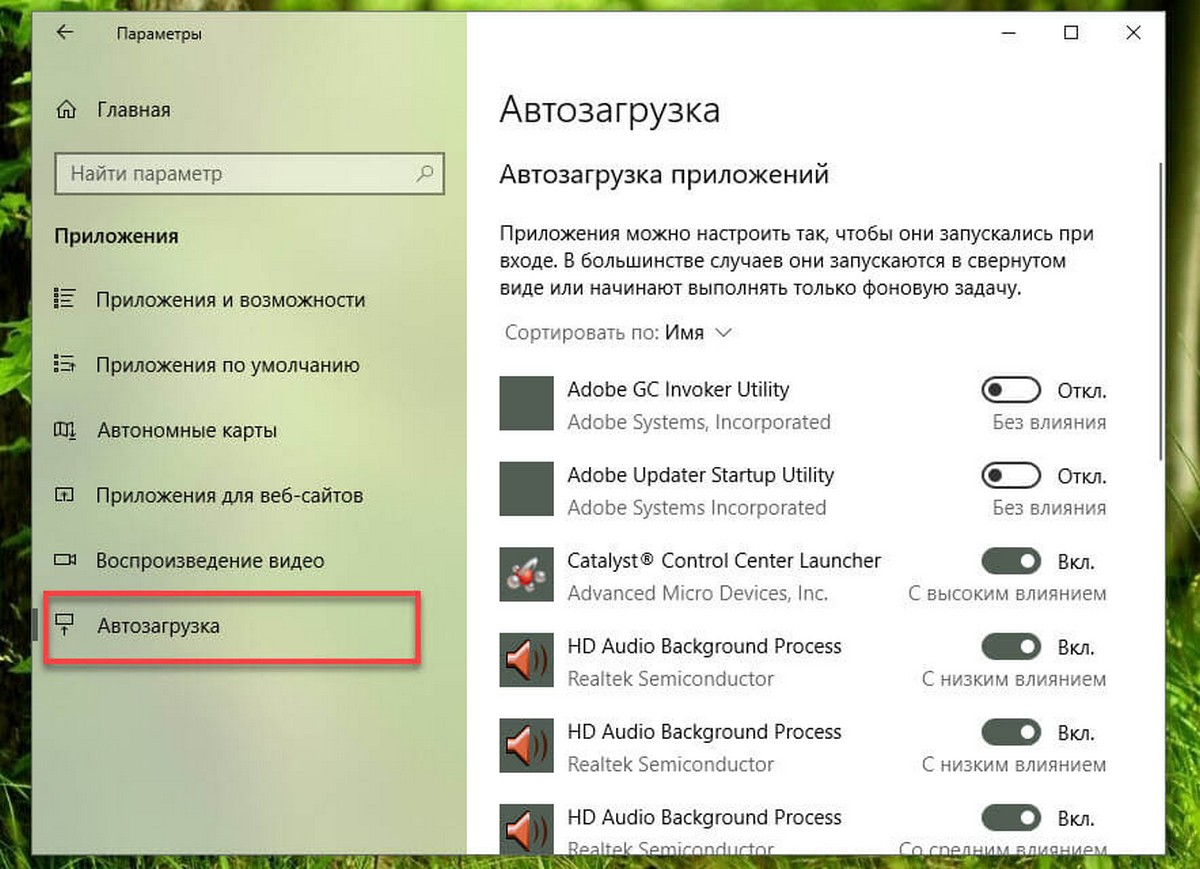
В правой части окна, вы найдете список приложений, которые запускаются автоматически при входе в систему. Каждое приложение имеет переключатель, с его помощью вы можете включить или отключить автозагрузку для конкретного приложения - передвинув ползунок в положение «Откл».
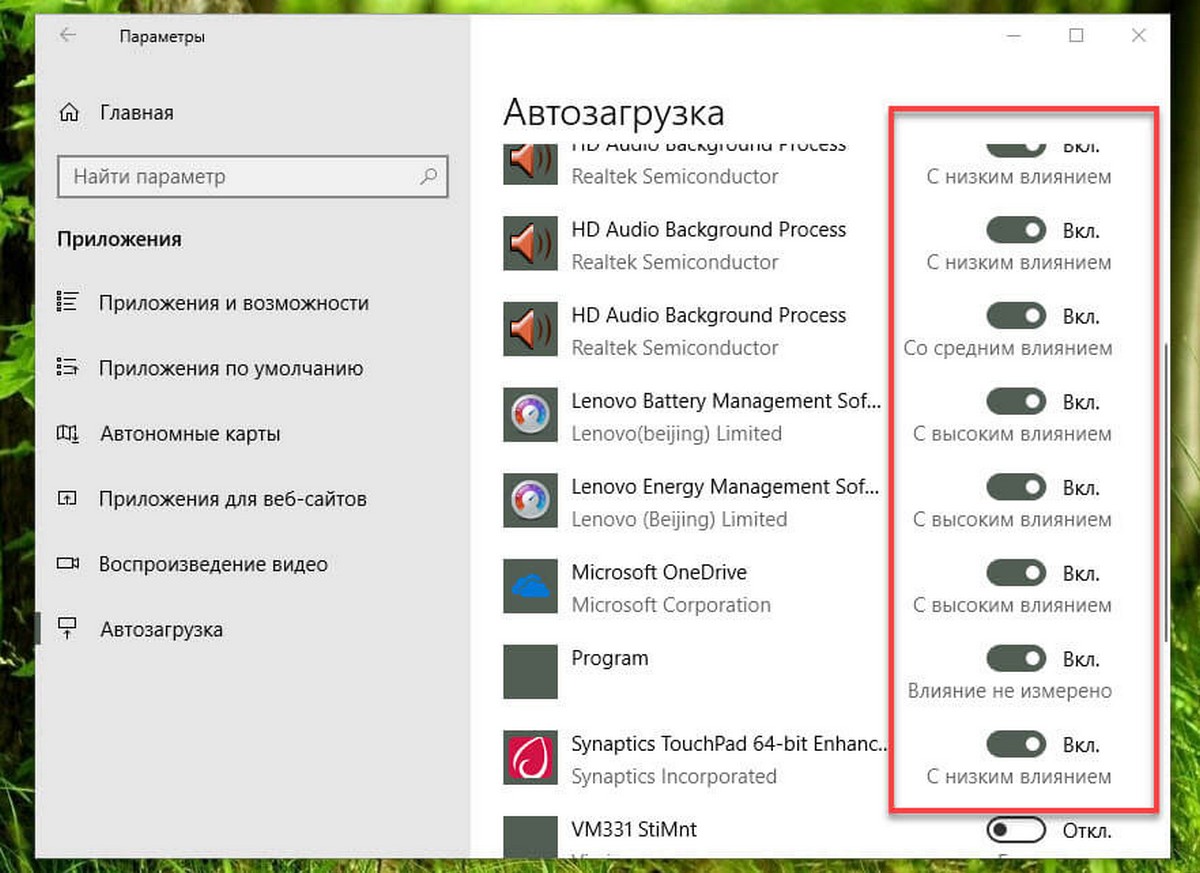
Вы также можете посмотреть, как влияет каждое приложение на запуск системы. Например, вы можете видеть надписи под кнопкой переключения.
- С высоким влиянием
- Со средним влиянием
- С низким влиянием
- Без влияния
Хочется отметить, что это дополнительный способ управления Автозагрузкой приложений, и вы также как и раньше управлять автозагрузкой с помощью диспетчера задач Windows 10.
Как посмотреть программы, замедляющие Windows 10.
Как сразу открыть вкладку Автозагрузка в диспетчере задач Windows 10.